- Autor Lauren Nevill [email protected].
- Public 2023-12-16 18:50.
- Zuletzt bearbeitet 2025-01-23 15:18.
Um die Internetressource wiederzubeleben, neue Funktionen hinzuzufügen, die interaktive Kommunikation der Besucher untereinander oder mit virtuellen Partnern angesichts der Site-Software zu organisieren, werden ihr verschiedene Skripte hinzugefügt. Die Auswahl der Skripte hängt von den Zielen und individuellen Präferenzen des Ressourcenbesitzers ab, aber das Verfahren zum Hinzufügen zur Site ist für alle Skripte ähnlich. Schauen wir uns das genauer an.
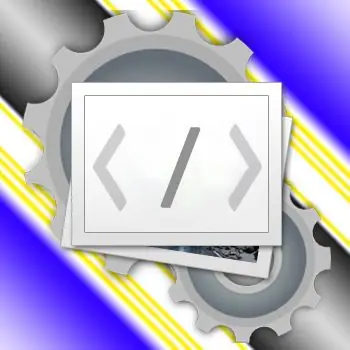
Anleitung
Schritt 1
Um die ausgewählten Skripte zur Site hinzuzufügen, müssen Sie sie zuerst auf Ihren Computer herunterladen, entpacken (falls sie archiviert sind) und die Anweisungen lesen. Wir alle behandeln die Anweisungen als etwas nützliches, aber mühsames und nicht sehr notwendiges, aber schließlich kann ein falsch installiertes Serverskript Ihre Site unwiderruflich ruinieren! Darüber hinaus kann der Autor auf nützliche, aber nicht offensichtliche Funktionen des Skripts hinweisen, die Sie verwenden können.
Schritt 2
Die Skriptdatei kann eine oder mehrere sein - verschiedene Bibliotheken mit Funktionen, Stildateien, Bildern usw. können zum Arbeiten erforderlich sein. Alles, was Sie brauchen, muss auf den Site-Server hochgeladen werden, wobei die Verzeichnisstruktur zu beachten ist (wenn die Dateien in Ordnern abgelegt werden). Dies kann mit einem speziellen Programm erfolgen - FTP-Client. Zum Beispiel FlashFXP, Cute FTP, WS FTP, FileZilla, Smart FTP usw. Solche Programme können sowohl kostenpflichtig als auch kostenlos sein, es wird nicht schwierig sein, ein geeignetes im Netzwerk zu finden. Der Download erfolgt nach dem FTP-Protokoll (File Transfer Protocol - "File Transfer Protocol"). Sie können jedoch alle Dateien direkt über den Browser herunterladen, ohne zusätzliche Programme zu verwenden. Verwenden Sie dazu den Dateimanager, der in fast jedem Content-Management-System oder Control Panel von Hosting-Anbietern enthalten ist. Leider gibt es weder für Steuerungssysteme noch für das Hosting-Panel einen einheitlichen Standard, daher müssen Sie herausfinden, wo sich dieser Dateimanager in Ihrer Version genau befindet und nach dem Hochladen von Dateien auf den Server möglicherweise zusätzliche Operationen damit erforderlich sind. Handelt es sich um ein serverseitiges Skript (zB in PHP) und es ändert dabei Dateien, dann müssen Sie ihm dieses Bearbeitungsrecht zuweisen. Ob es notwendig ist - sollte in der Anleitung zum Skript geschrieben werden. Dieser Vorgang wird als "Benutzerrechte setzen" oder CHMOD (Abkürzung für CHange MODe) bezeichnet. Die Anleitung soll beschreiben, welche Werte für welche Dateien gesetzt werden sollen. Damit das Skript Dateien bearbeiten kann, sollten sie in der Regel das Leseattribut = 777 und die Schreibdatei selbst = 755 oder 644 setzen.
Schritt 3
Nach dem Herunterladen müssen die Dateien mit den Seiten der Site verbunden werden. Dieser Vorgang ist für jedes Skript rein individuell - hier können Sie nicht auf Anweisungen des Autors verzichten. In der einfachsten Form müssen Sie im HTML-Code der Seite einen Link zur JavaScript-Datei hinzufügen. Ein solcher Link kann so aussehen: Er sollte vor dem Tag der gewünschten Seite stehen. Für ein PHP-Skript könnte ein ähnliches Tag so aussehen: include "myPHPscript.php"; Dieses Tag sollte direkt nach dem <?php am Anfang der PHP-Datei eingefügt werden. Wenn das heruntergeladene Skript jedoch keine Installationsanweisungen enthält, ist es möglicherweise besser, nach einem Ersatz zu suchen.






